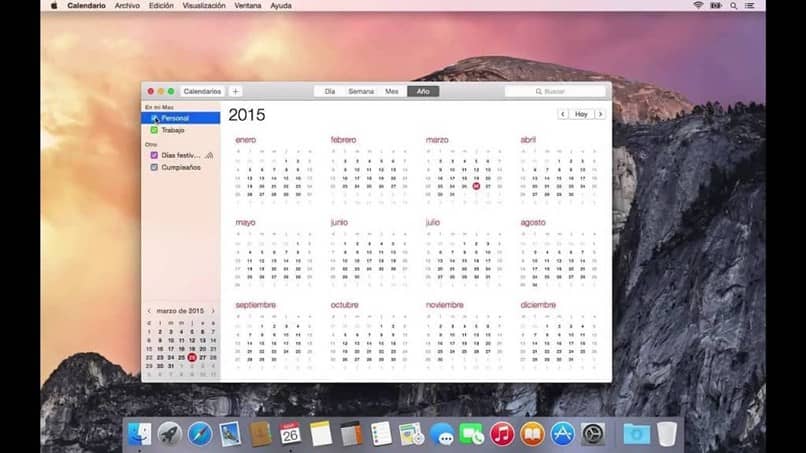
Zajęty tryb życia to prawdziwa udręka, jeśli nie starasz się mieć uporządkowanego harmonogramu, a głównym kluczem do prowadzenia uporządkowanego stylu życia jest mieć kalendarz, który pomaga zachować porządek i być na bieżąco ze wszystkimi obowiązkami.
Jedną z najbardziej znanych aplikacji na tę pracę jest iCal lub Kalendarz Apple, który zapewnia wspaniałą liczbę narzędzi, dzięki którym możesz mieć wszystkie zdarzenia i codzienne zadania w jednym miejscu, aby nie stracić ich z oczu, do tego stopnia, że możesz skonfigurować dla nich alarmy.
Jednak ważne jest, aby przede wszystkim zachować kopię zapasową, za pomocą którego można wykonać kopię zapasową wszystkich informacji, a tym samym przywrócić je w razie potrzeby.
Jeśli jednak jesteś starym użytkownikiem tej platformy, będziesz wiedział, że ’Wehikuł czasu’ z Manzana Pomoże Ci to w utworzeniu kopii zapasowej kalendarzy, ale mimo to przywrócenie jej jest możliwe tylko z kopii zapasowej, co nie jest prostą procedurą, ponieważ chociaż możesz zsynchronizować swój kalendarz z Dropbox, to ci nie pomoże dużo.
Istnieją jednak znacznie prostsze i łatwiejsze w użyciu metody, które różnią się w zależności od używanego systemu operacyjnego lub wersji Mac Os, co chcemy wyjaśnić w tym samouczku, co będzie dla Ciebie bardzo przydatne.
Tworzenie kopii zapasowych w systemie OS X Mountain Lion
- Zaczynać z uruchom „Kalendarz”, które możesz łatwo znaleźć dzięki Finderowi lub w przypadku niepowodzenia, przeglądając aplikacje.
- Będąc w środku, wystarczy wejść do menu, a następnie wejść do pliku, który po otwarciu należy przejść do przycisku „Eksportuj plik kalendarza”.
- Zobaczysz, że pojawi się okno dialogowe, w którym musisz ’Trzymać’ z określoną nazwą pliku
- Jeśli ustawisz się na trójkącie ujawniania, który znajduje się obok pola „Zapisz”, zobaczysz, że w dużo prostszy sposób będziesz mógł przejdź do dowolnej części swojego Urządzenie Mac, aby móc przechowywać plik iCal.
- Po wybraniu miejsca docelowego, a wraz z nim miejsca, w którym zamierzasz przechowywać przedmiot, po prostu naciśnij przycisk „Zapisz” i wszystko będzie więcej niż gotowe.
Tworzenie kopii zapasowej za pomocą OS X 10.4
Zacznij od otwarcia aplikacji iCal, jak wspomnieliśmy powyżej, i kliknij, w menu „Pliki”, w którym musisz przejść do wyboru folderu ”Kopia zapasowa bazy danych ”. Zobaczysz, że otworzy się okno dialogowe, w którym musisz wprowadzić żądaną nazwę, aby utworzyć skompresowany plik, który można łatwo otworzyć za pomocą czytnika skompresowanych plików.
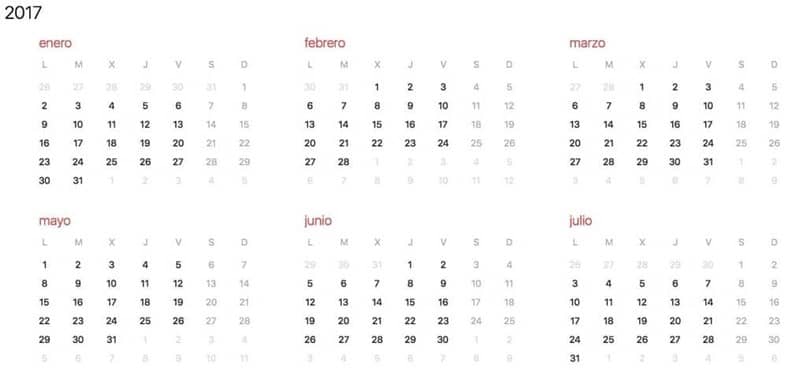
Jeśli szukasz znacznie wygodniejszego sposobu poruszania się po panelu, powinieneś przejść do korzystania tylko z trójkąta ujawniania, który znajduje się obok pola „Zapisz”, za pomocą którego można nawigować w dowolnym miejscu na urządzeniu oraz z tym, przechowywać plik w znacznie prostszy sposób, Teraz musisz przejść do wyboru tego miejsca docelowego, a następnie kliknąć przycisk Zapisz.
Jak przywrócić kalendarz w systemie OS X Mountain Lion?
- Zacznij od uzyskania dostępu do stosowanie Kalendarz wewnątrz komputera Mac, a następnie wejdź do menu, a następnie kliknij „ Plik ”, gdzie wybierzesz opcję „ Importuj ”.
- Zobaczysz to w oknie dialogowym otworzy menu, w którym musisz przejść do pliku kalendarza, który chcesz zaimportować.
- Po wybraniu wspomnianego pliku kliknij przycisk „Importuj” a zobaczysz, że pojawi się arkusz, który ostrzeże Cię o działaniach tego pliku i jego funkcjach
- Jeśli nie chcesz kontynuować, wystarczy kliknąć opcję „anuluj”, dzięki czemu przywrócenie nie zostanie wykonane. Jeśli z drugiej strony to, czego szukasz, to zaimportować dane, tak jak to robiliśmy, po prostu naciśnij przycisk ’Przywracać”.

